
КАТЕГОРИИ:
Архитектура-(3434)Астрономия-(809)Биология-(7483)Биотехнологии-(1457)Военное дело-(14632)Высокие технологии-(1363)География-(913)Геология-(1438)Государство-(451)Демография-(1065)Дом-(47672)Журналистика и СМИ-(912)Изобретательство-(14524)Иностранные языки-(4268)Информатика-(17799)Искусство-(1338)История-(13644)Компьютеры-(11121)Косметика-(55)Кулинария-(373)Культура-(8427)Лингвистика-(374)Литература-(1642)Маркетинг-(23702)Математика-(16968)Машиностроение-(1700)Медицина-(12668)Менеджмент-(24684)Механика-(15423)Науковедение-(506)Образование-(11852)Охрана труда-(3308)Педагогика-(5571)Полиграфия-(1312)Политика-(7869)Право-(5454)Приборостроение-(1369)Программирование-(2801)Производство-(97182)Промышленность-(8706)Психология-(18388)Религия-(3217)Связь-(10668)Сельское хозяйство-(299)Социология-(6455)Спорт-(42831)Строительство-(4793)Торговля-(5050)Транспорт-(2929)Туризм-(1568)Физика-(3942)Философия-(17015)Финансы-(26596)Химия-(22929)Экология-(12095)Экономика-(9961)Электроника-(8441)Электротехника-(4623)Энергетика-(12629)Юриспруденция-(1492)Ядерная техника-(1748)
Вопрос 4. Какое слово появляется на считывании при выборе диапазона настройки, который является слишком маленьким для измеряемого напряжения?
|
|
|
|
Какое слово появляется на считывании при выборе диапазона настройки, который является слишком маленьким для измеряемого напряжения?
Часть В – Осциллограф
Примечание:Если Вы используете автономный осциллограф (например, цифровой настольный осциллограф) вместо осциллографа NI ELVIS, оставляете этот раздел и выполняете действия в добавлении в конце этого эксперимента.
21. Закройте окно виртуального прибора Цифрового Мультиметра.
22. Нажмитекнопку “Oscilloscope” на NI ELVIS – Instrument Launcher window.
Примечание: Если виртуальный осциллограф был запущен успешно, экран вашего ПК должен выглядеть, как показано на рисунке 6. 
Осциллограф NIELVIS является полностью функционирующим осциллографом двойного канала, которым управляют, используя виртуальный прибор, находящийся на экране.
23. Соберите схему, показанную на рисунке 7.
Примечание: Обратите внимание на то, что подключение с выводом 2 kHzСИНУСОИДЫ Сигнала Задатчика(MasterSignal) должно быть сделано с красным разъемом «банан». Черный банановый разъем должен быть подключен с одним из разъемов заземление (GND) на модуле DATEx.
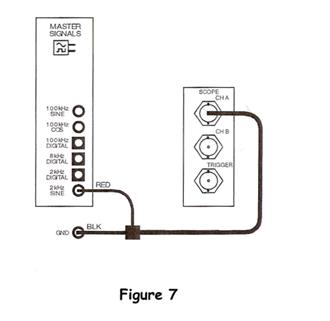
24. Поэкспериментируйте с операциями осциллографа, корректируя некоторые из настроек управления на виртуальном приборе.
Примечание 1: Так же как и кнопки Цифрового Мультиметра, кнопки Осциллографа анимированы.
Примечание 2: Некоторые из кнопок не остаются нажатыми - в том случае, когда Вы выпускаете кнопку мыши. Есть мгновенные управления как кнопка вызова лифта, и так хранение их нажатый является ненужным.
Примечание 3: Круглые управления и кнопки могут быть превращены, перемещая курсор мыши по управлению, нажимая и держа левую кнопку мыши, тогда перемещающую мышь.
Хотя управление осциллографом NIELVIS намного легче, чем управление другими типами осциллографов, это может оказаться немного сложным для новичков как вы. Следующая процедура направлена на создание готовых к устоявшимся видам сигналам и проведения соответствующих измерений.
Порядок выполнения настройки осциллографа NIELVIS
25. Следуйте указаниям ниже. Позовите лаборанта, если понадобится помощь.
Примечание: Некоторые параметры настройки, перечисленные ниже, являются настройками по умолчанию. Тем не менее, их следует проверить.
Основные настройки
i) Установите Sampling control в Run
ii) Cursor control вположение OFF
Вертикальные настройки
i) Оставьте ChannelA, но отключите ChannelB нажатием на дисплей ON/OFF.
ii) Установите Sourcecontrol 1-го канала (ChannelA) в положение и Sourcecontrol 2-го канала (Channel В) в положение BNC/BoardCH В.
iii) Установите Positioncontrol для обоих каналов в среднее положение нажатием кнопки Zero.
iv) Scalecontrol для обоих каналов в положение 1В/дел.
v) Couplingcontrol для обоих каналов в положение AC.
Горизональные настройки
i) Timebase control вположение 500µs/div.
Управление
i) Source control вположение CH A.
ii) Levelcontrol в среднее положение.
iii) Slopecontrol в положение  .
.
При измерении амплитуды сигнала переменного тока (AC) с использованием осциллографа, общим является измерение его пик-пик напряжения. То есть, определяется разница между самым высоким и самым низким значениями амплитуды (рисунок 8).
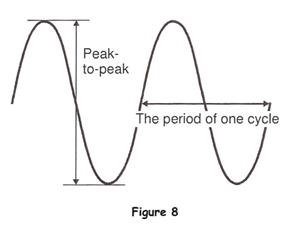
Другой способ измерения амплитуды сигнала переменного тока заключается в измерении его периода. Период – время прохождения полного цикла (рисунок 8).
Хотя известный период сигнала полезен сам по себе, период также позволяет нам посчитать частоту сигнала с помощью формулы:

Измерение амплитуды сигналов и определение их частоты с помощью электронно-лучевых осциллографов немного сложнее, чем использование цифрового мультиметра. Более того, использование ЦМ легче для новичков, часто допускающих ошибки. Полезно, что Осциллограф NIELVIS включает измерители амплитуды и частоты с выводом информации на экран.
26. Включите функцию измерения осциллографа нажатием кнопки Meas 1-го канала, если данная функция не активирована.
Примечание: При этом измеряемые среднеквадратичное (RMS) напряжение сигнала, частота и пик-пик напряжения отображаются на экране одинаковым цветом (как сигнал).
27. Занесите результаты измерений в таблицу 2.
28. Используя частоту сигнала, посчитайте и запишите его период.
Таблица 2
| RMS напряжение | |
| Частота | |
| Пик-Пик напряжение | |
| Период |
Часть С – Генератор Функций
29. Определите блок FunctionGenerator на передней панели устройства и установите его ControlMode в положение ручного (Manual) управленияЮ как показано на рисунке 9.
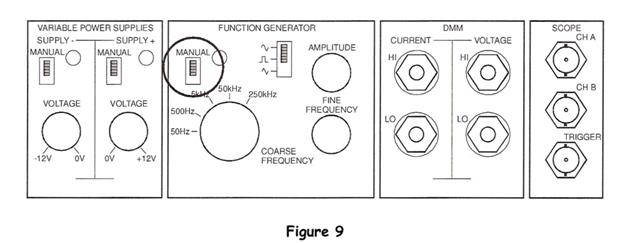
30. Настройте Генератор Функций следующим образом:
§ Coarse Frequency – 5 kHz.
§ FineFrequency – примерно в среднее положение.
§ Amplitude – примерно в среднее положение.
§ Waveshape 
31. Соберите схему, как показано на рисунке 10.

32. Изменяя настройки, перечисленные в пункте 30, пронаблюдайте за тем эффектом, который эти изменения производят на сигнал, отображающийся на экране осциллографа.
Вопрос 5
Какие три формы волн может выводить Генератор Функций?
33. Верните настройки Генератора Функций как в пункте 30.
34. Настройте Генератор функций для вывода минимального пик-пик напряжения.
35. Измерьте выходное напряжение. Результаты занесите в таблицу 3.
Подсказка 1: Вы должны настроить Scalecontrol осциллографа для точного измерения (или просто нажмите кнопку Autoscale 1-го канала).
Подсказка 2: Вы можете обнаружить, что при поворотеAmplitudecontrolГенератора Функций против часовой стрелки не приводит к результатам. Если это так, то чуть поверните его по часовой стрелке.
36. Настройте Генератор функций для вывода максимального пик-пик напряжения. Повторите шаг 35.
37. Откорректируйте FineFrequencycontrol, чтобы получить минимальную частоту вывода на установке на 5 кГц.
38. Измерьте и запишите результат.
Подсказка: Вам может понадобиться настроить Timebasecontrol осциллографа, чтобы провести точные измерение. На дисплее должен отображаться по крайней мере один полный цикл сигнала.
39. Откорректируйте FineFrequencycontrol, чтобы получить максимальную частоту вывода на установке на 5 кГц и повторите пункт 38.
40. Откорректируйте Coarsecontrol и FineFrequencycontrol, чтобы получить абсолютный минимум частоты вывода на установке на 5 кГц и повторите пункт 38.
41. Откорректируйте Coarsecontrol и FineFrequencycontrol, чтобы получить абсолютный максимум частоты вывода на установке на 5 кГц и повторите пункт 38.
Таблица 3
| Минимальное выходное напряжение | |
| Максимальное выходное напряжение | |
| Минимальная частота (на 5 кГц) | |
| Максимальная частота (на 5 кГц) | |
| Абсолютный минимум частоты | |
| Абсолютный максимум частоты |
Дополнительное задание для студентов, использующих электронно-лучевой осциллограф (CRToscilloscope)
Дополнительное задание предназначено для студентов, использующих автономный 15/20 МГц двухканальный осциллограф вместо осциллографа NIELVIS.
1. Следуйте данному порядку настроек. Если не справляетесь – попросите помощи лаборанта.
|
|
|
|
|
Дата добавления: 2015-06-04; Просмотров: 391; Нарушение авторских прав?; Мы поможем в написании вашей работы!